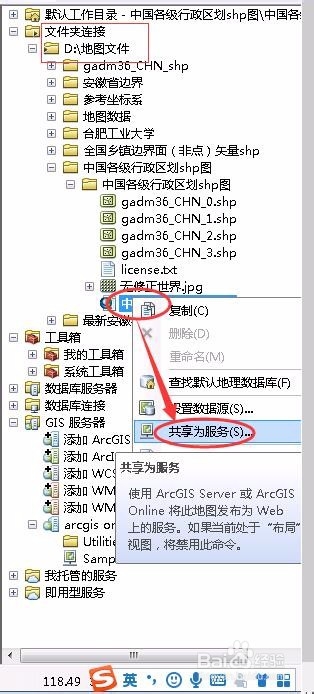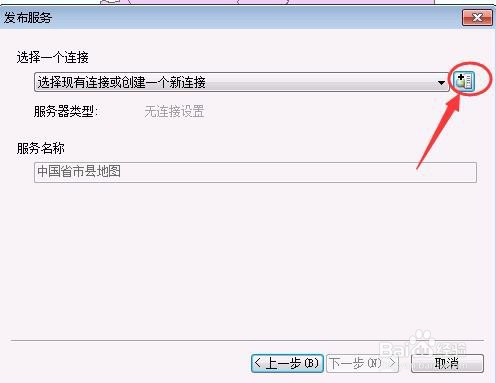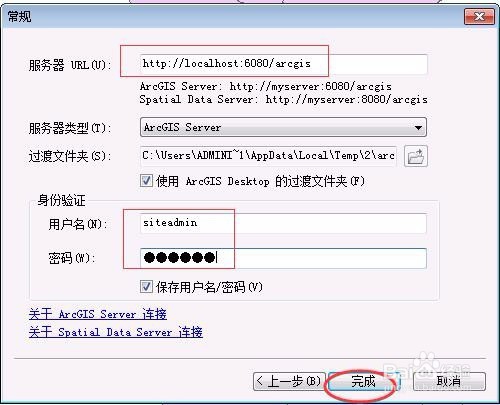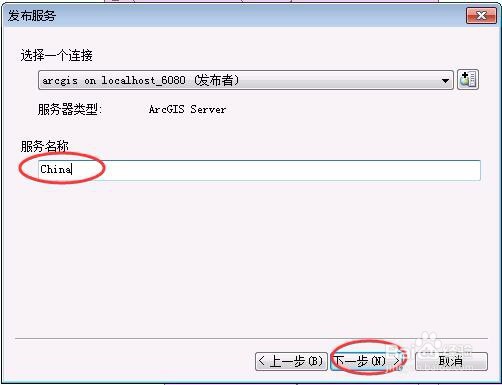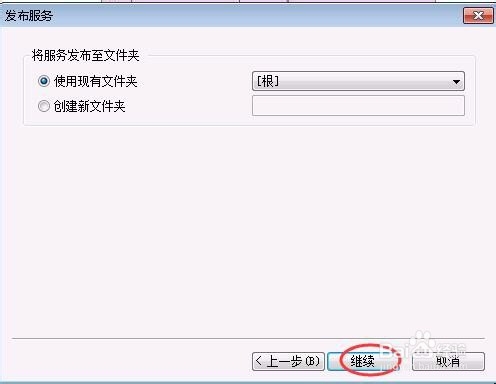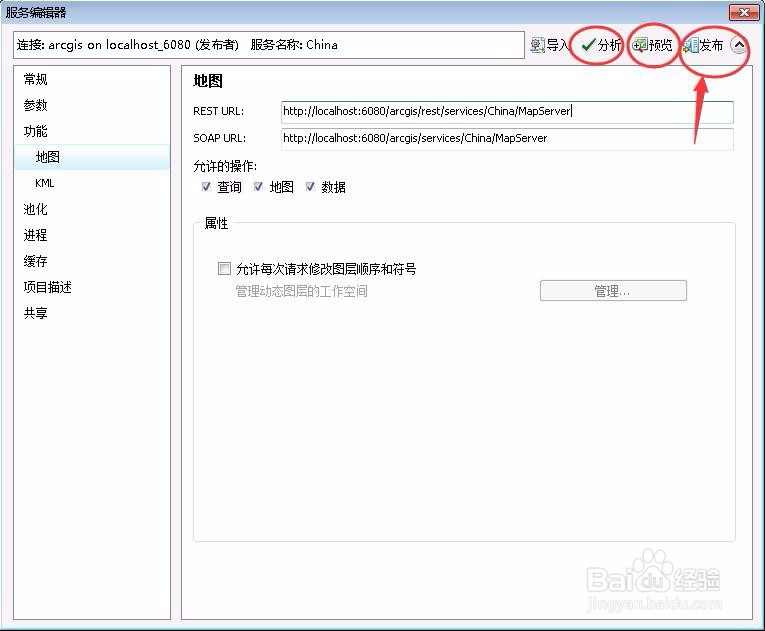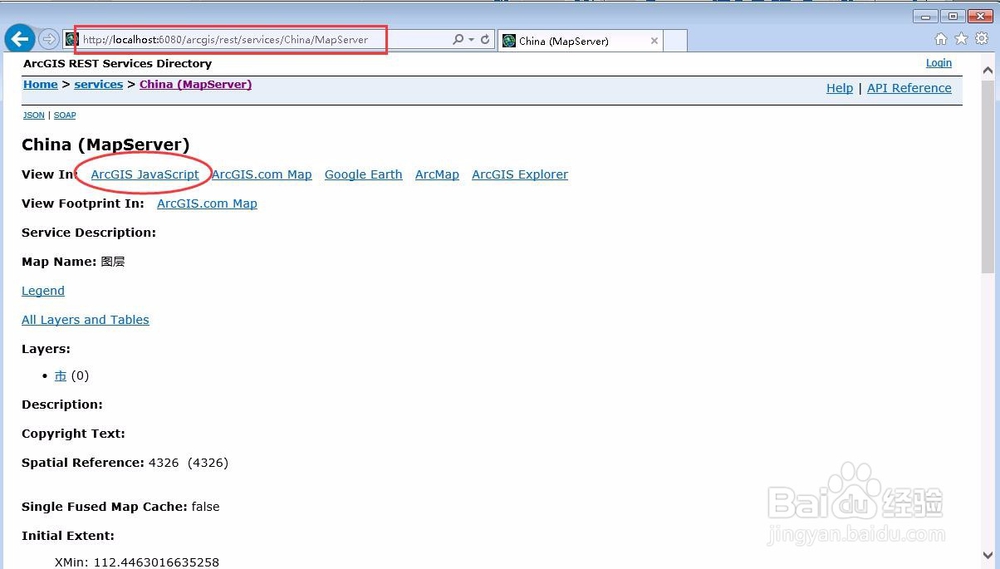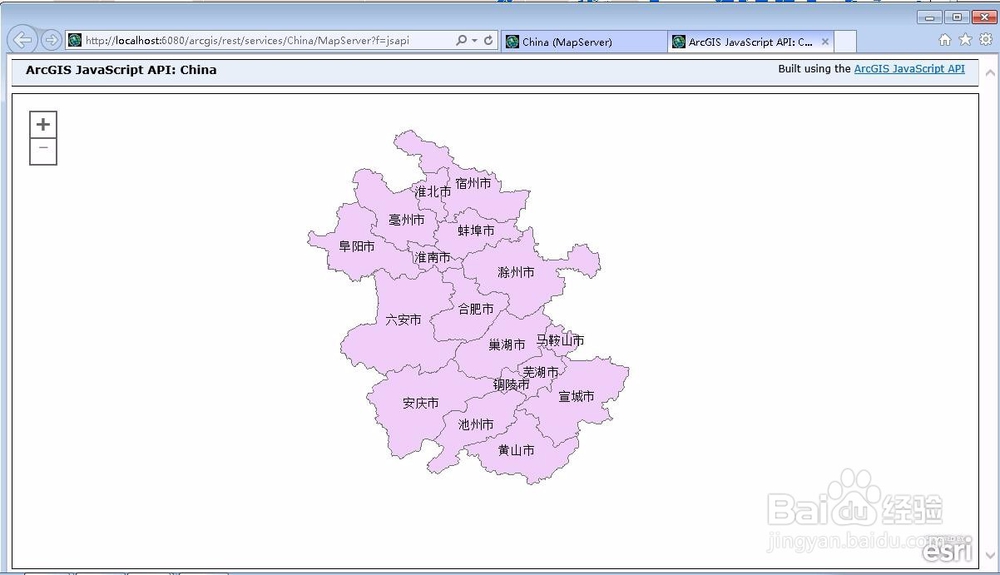1、当我们编辑好一个地图后,找到ArcMap中的文件夹连接目录下的某个mxd地图文档,右键选择“共享为服务”,如下图所示:
2、打开共享为服务对话框,选择“发布服务”,然后点击“下一步”,如下图所示:
3、点击选择一个连接后面的图标,创建一个新连接,如下图所示:
4、在弹出的添加ArcGIS Server对话框中,选择“发布GIS服务”,然后点击“下一步”,如下图所示:
5、在常规对话框中,输入服务器URL地址,身份认证输入用户名和密码,然后点击“完成”,如下图所示:
6、修改服务名称为英文或拼音字母,然后点击“下一步”,如下图所示:
7、默认使用现有文件夹,然后点击“继续”,如下图所示:
8、服务编辑器对话框中,依次点击右上方的分析、预览和发布,如下图所示:
9、服务正在发布,过程如下图所示:
10、直至服务发布成功,如下图示所示:
11、此时浏览器中打开输入地图服务的REST URL地址,点击ArcGIS JavaScript,如下图所示:
12、此时浏览器中就显示了地图,可以进行地图拖拽、放大和缩小,如下图所示: